Vrees niet Windows 8 op pc's, maak het eenvoudig te gebruiken
Windows 8 is een paar weken geleden voor het eerst publiekelijk vrijgegeven, en al technische experts in de media en blogosfeer noemen dit een mislukking. Sommige gebruikers vrezen de nieuwe "metro-stijl" -interface en het ontbreken van een Start-knop. Maar waar zelden over wordt gesproken, zijn de verbeteringen aan de desktop en het besturingssysteem als geheel.
De nieuwe moderne interface in het besturingssysteem is geoptimaliseerd voor gebruik op een tablet of touchscreen. Hoewel dat geweldig is op een aanraakapparaat, is het niet goed geschikt voor een traditionele pc met een toetsenbord en muis. Maar u kunt zoveel op de desktop blijven als u wilt. Ik gebruik Windows 8 het afgelopen jaar in verschillende ontwikkelingsstadia en gebruik het momenteel fulltime in mijn hoofdproductievak. Sterker nog, ik heb het nu op al mijn pc's geïnstalleerd en als ik terug ga naar Windows 7 lijkt het gedateerd.
Microsoft heeft een heleboel geweldige nieuwe functionaliteit toegevoegd aan de desktop in Windows 8 en dat is zwaar over het hoofd gezien door de media. Het heeft verbeterde beveiliging, stabiliteit en werkt veel sneller. Het heeft nieuwe functies gekregen zoals: bestandsgeschiedenis, pc-reset, pc-vernieuwing, opslagruimten, SkyDrive-integratie en meer.
Ik ben het ermee eens dat het bedrijf verstandiger zou zijn geweest om de gebruikersinterface op basis van tegels meer een achtergrondkenmerk op traditionele laptop- en desktopcomputers te maken. Apple heeft het juiste idee met OS X op zijn Macs. Terwijl het bedrijf iOS en OS X samenvoegt, zijn de kenmerken van het iOS-type niet het eerste dat u ziet wanneer u een Mac opstart. In plaats daarvan is het de desktop zoals je zou verwachten en kun je naar de LaunchPad gaan voor een mobiel gevoel als je dat wilt.
Ik daag iedereen uit om een versie van Windows te vinden die perfect is uit de doos. Het is nooit gebeurd. En het mooie van Windows is dat u het kunt aanpassen om het voor u het beste te laten werken. Of u nu ingebouwde instelling tweaks of software van derden gebruikt, u kunt krijgen wat u nodig hebt van het nieuwe besturingssysteem.
Hier zijn enkele tips voor het wegwerken van een paar ergernissen in Windows 8 en het gebruik ervan vergemakkelijken.
Verkrijg het Start Menu Back
De grootste klacht die mensen hebben is dat er geen startmenu is. Hoewel er niet de traditionele knop in de linkerbenedenhoek is die u gewend bent, kunt u hetzelfde type functionaliteit krijgen van het verborgen krachtige gebruikersmenu en het startscherm. Als je er eenmaal aan gewend bent en het niet lang duurt, zul je ontdekken dat het eigenlijk vrij efficiënt is. Maar ik dwaal af, je wilt het goede oude Startmenu terug - hier zijn een paar eenvoudige oplossingen.
Start8 van StarDock
Dit is mijn favoriete Start Menu-vervanging voor Windows 8. Het is een magere $ 4, 99 en het biedt dezelfde functionaliteit als het Windows 7-menu en meer. Bovendien kunt u direct op de desktop opstarten telkens wanneer u uw machine inschakelt of opnieuw opstart. Als je de werelden met de beste moeite wilt hebben, kun je instellen dat deze ook communiceren met het nieuwe startscherm.
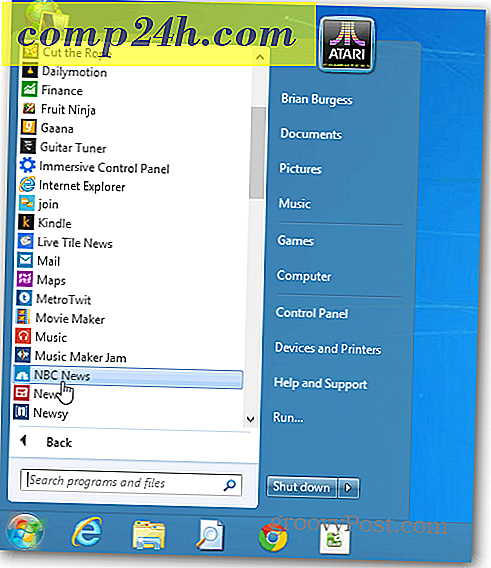
Klassieke Shell
Als je een gratis en Open Source-oplossing wilt, neem dan het Classic Shell-hulpprogramma van SourceForge. Niet alleen brengt het de Start Menu-functionaliteit terug, het is ook zeer aanpasbaar. U kunt het menu laten lijken op Windows 7, Vista, XP. U kunt het ook instellen om het nieuwe startscherm te omzeilen en rechtstreeks op het bureaublad op te starten.

Blijf in de traditionele desktopomgeving
Windows 8 is ingesteld om uw foto's, muziek, PDF's en videobestanden te openen in de nieuwe apps. Het opent ook e-mailkoppelingen in de Mail-app. Op een traditionele pc wilt u dingen voor elkaar krijgen en niet stuiteren tussen de desktop en de moderne gebruikersinterface. Om zoveel mogelijk op de desktopomgeving te blijven werken, moet u bestandskoppelingen wijzigen zodat bestanden worden geopend in desktopprogramma's. Dit gemakkelijk veranderen, en wij hebben de volgende artikelen behandeld.
- Maak pdf's en afbeeldingen open op het bureaublad
- Maak muziek en video open in bureaubladprogramma's
- Wijzig de standaard e-mailclient in Windows 8
De eenvoudigste manier is om alle bestandsassociaties in één keer te wijzigen door naar het Configuratiescherm >> Standaardprogramma's te gaan . Selecteer vervolgens de koppeling "Bestandssoorten koppelen aan een programma" en stel uw bestanden zo in dat ze worden geopend in desktopprogramma's.

Toetsenbordsneltoetsen zijn je vriend
In deze versie van Windows is niets belangrijker dan de sneltoetsen op het toetsenbord. Bekijk onze Windows 8-sneltoetsgids voor het toetsenbord.

Als u zich afvraagt hoe u dit in Windows 8 moet doen, bekijkt u onze Complete Guide to Windows 8. Ik raad aan deze te markeren omdat we deze regelmatig bijwerken.







